En el sistema operativo Windows, el Símbolo del sistema (Command Prompt, en inglés) es una herramienta poderosa que permite a sus usuarios ejecutar varios comandos, scripts y otros programas de utilidad. El Símbolo del sistema (CMD) es un intérprete de línea de comandos utilizado para realizar diversas tareas administrativas en Windows, desde la ejecución de scripts, archivos por lotes y otras tareas hasta la comprobación de conexiones de red, la verificación de archivos del sistema y juguetear con la configuración del sistema.
Comprender el Símbolo del sistema y sus distintos comandos puede ser increíblemente útil para cualquiera que utilice un sistema Windows, ya sea un usuario habitual, un usuario avanzado o un administrador del sistema.
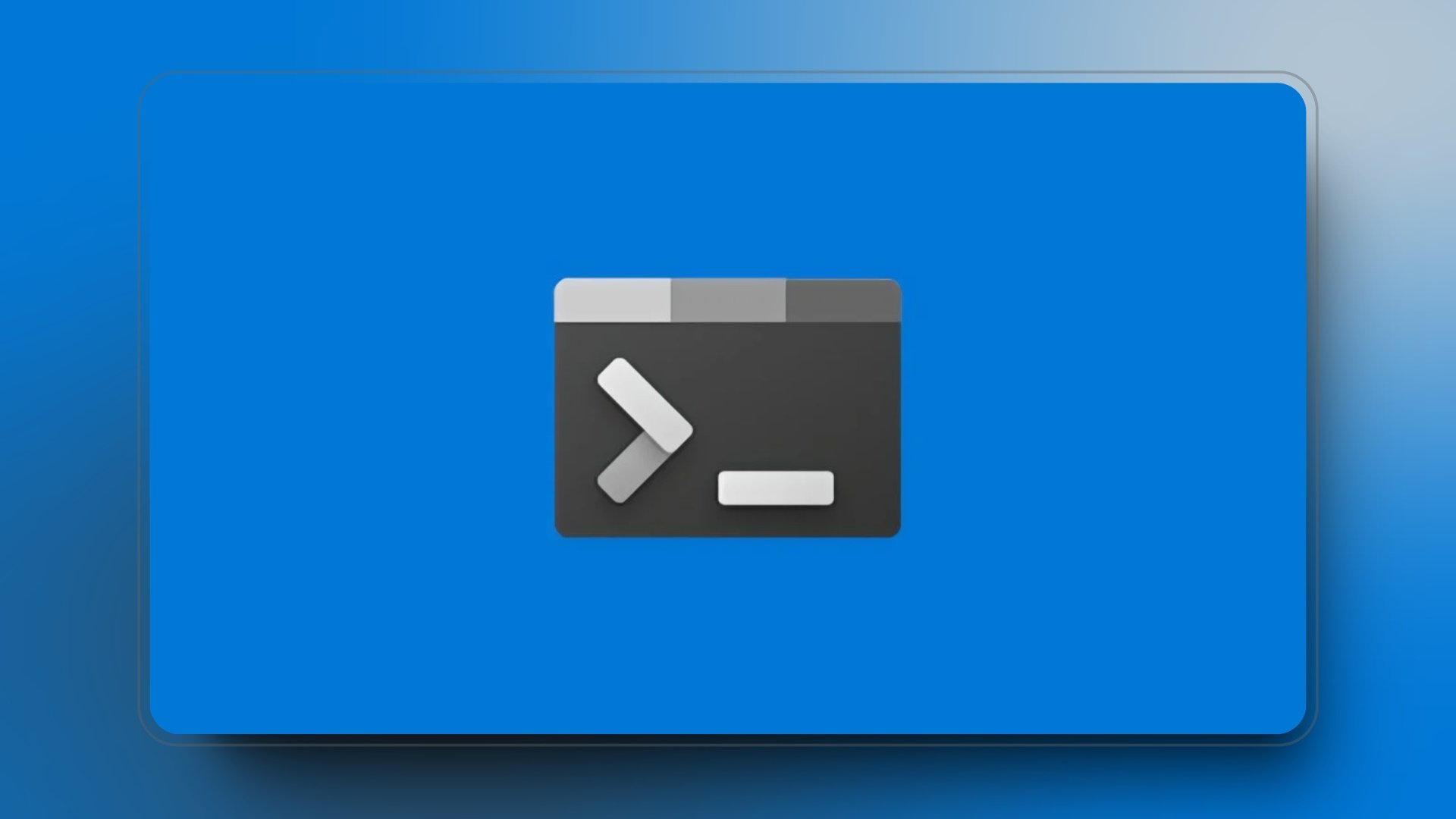
Historia del Símbolo del sistema
La Símbolo del sistema existe desde la época de Windows 95. Se basaba en el intérprete de comandos de la línea de MS-DOS, por lo que gran parte de la sintaxis de comandos de MS-DOS sigue siendo la misma en las versiones más recientes de Windows.
El CMD se diseñó para proporcionar a los usuarios de Windows una herramienta potente para diagnosticar y gestionar sus sistemas.
Con el tiempo, se han añadido nuevas funciones al Símbolo del sistema, como mejores funciones de gestión de archivos, mejor compatibilidad con scripts y nuevas funciones administrativas en Vista y versiones posteriores.
Además, herramientas como PowerShell proporcionan herramientas de gestión de la línea de comandos más avanzadas para Windows Server y otros tipos de sistemas.
Cómo funciona el Símbolo del sistema
La herramienta cuenta con una interfaz que permite a los usuarios escribir comandos, que el intérprete interpretará y llevará a cabo.
La sintaxis de estos comandos puede ser algo complicada, ya que los distintos comandos requieren que se establezcan distintas opciones y banderas para que funcionen correctamente.
Esto puede hacer que el Símbolo del sistema sea una herramienta intimidante para quienes no están familiarizados con MS-DOS o la línea de comandos de Windows.
Existen diversas formas de acceder al Símbolo del sistema, según la versión de Windows que utilice.
Por lo general, puede acceder a la línea de comandos desde el menú Inicio escribiendo «cmd» en la barra de búsqueda. También puede utilizar la función Ejecutar de Windows o crear un acceso directo en el escritorio o la barra de tareas.
Uso del Símbolo del sistema
Una vez abierta la ventana del Símbolo del sistema, verá una ventana de comandos negra con un símbolo del sistema.
Puede empezar a introducir comandos en la ventana enseguida, o puede utilizar el comando «help» para obtener una lista de todos los comandos y su sintaxis.
Por ejemplo, puede escribir «help» y pulsar Intro para que aparezca una lista de comandos disponibles, seguida de una breve descripción de cada uno.
Uno de los comandos más comunes que se utilizan en el Símbolo del sistema es «cd», que significa «cambiar directorio».
Este comando permite a los usuarios cambiar el directorio de trabajo actual a una ubicación diferente en el ordenador. Por ejemplo, para navegar hasta la carpeta Windows, escribiría «cd C:\Windows» y pulsaría Intro.
Otro comando útil es «dir», que lista todos los archivos y carpetas del directorio de trabajo actual. También puede utilizar otros comandos para crear, eliminar, copiar y mover archivos y carpetas, así como gestionar la configuración del sistema y de la red.
En fin, el Símbolo del sistema es una de las herramientas principales incluidas en Windows para realizar tareas administrativas, ejecutar scripts y ejecutar diversos comandos.
Comprender cómo funciona el Símbolo del sistema, así como aprender los distintos comandos, puede ser increíblemente útil para cualquier persona que gestione un sistema Windows.
Tanto si es un usuario habitual, como un usuario avanzado o un administrador del sistema, está es una herramienta potente y versátil que puede ayudarle a hacer las cosas de forma más eficiente.








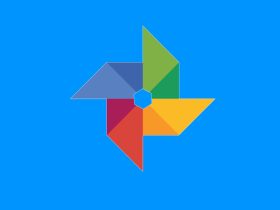































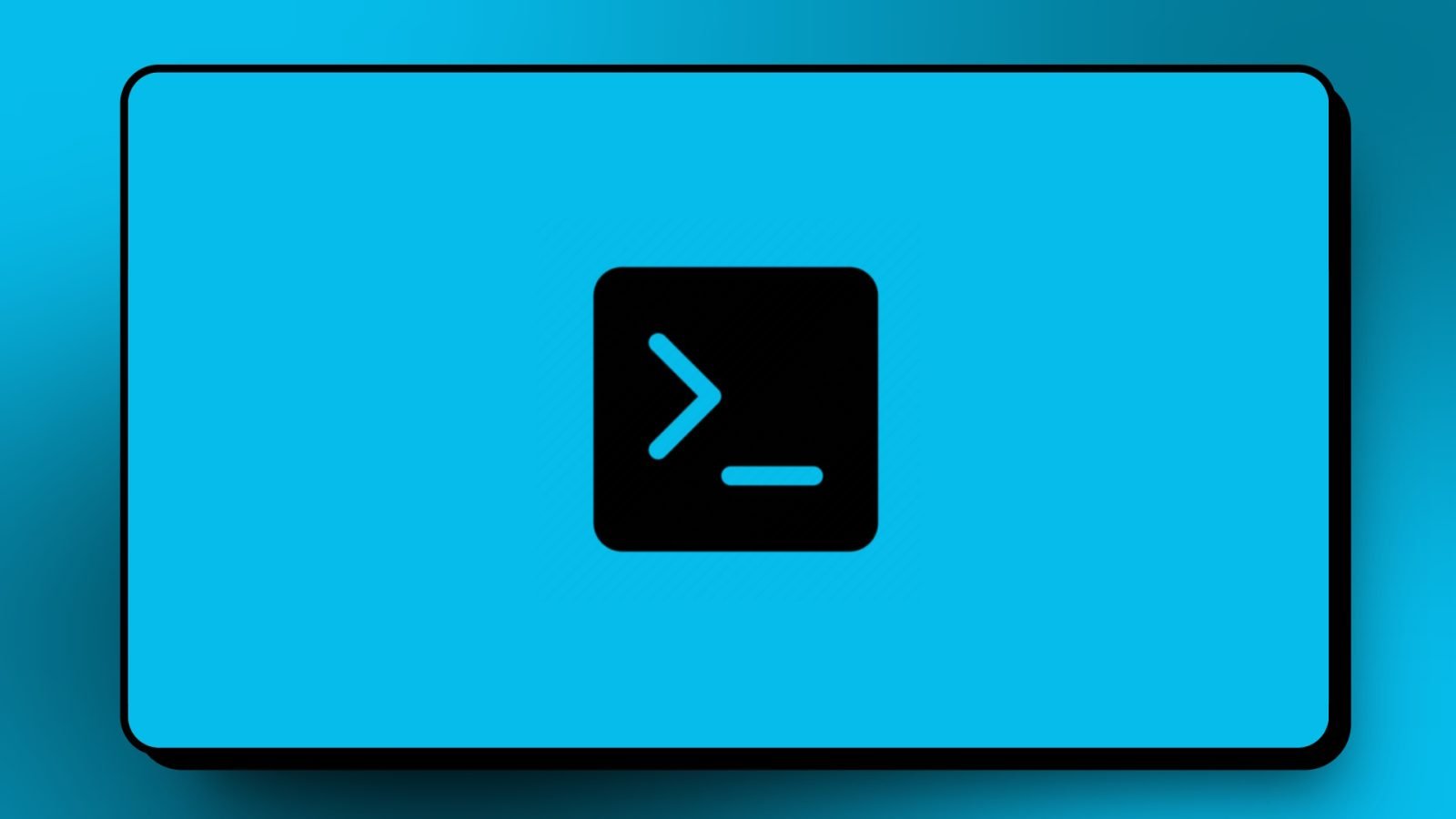





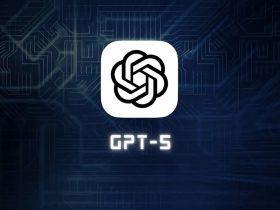

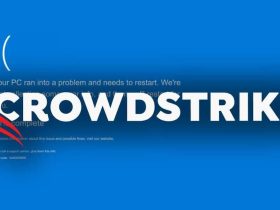


Comentarios!